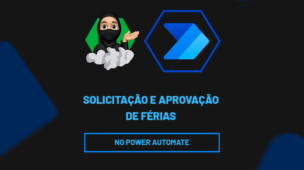O Excel é uma das ferramentas mais poderosas e acessíveis para quem trabalha com finanças.
Seja para controle de caixa, projeções de faturamento ou análise de custos, ele permite transformar dados brutos em informações estratégicas.
Afinal, com poucos cliques, é possível ter uma visão clara da saúde financeira de um negócio, tomar decisões embasadas e até prever resultados futuros.
Portanto, neste post, vamos mostrar 3 formas práticas e eficientes de usar o Excel para análise financeira.
Vamos lá!
Total de Receitas e Despesas
Observe que, temos uma tabela no Excel contendo o registro financeiro do mês de uma determinada loja:
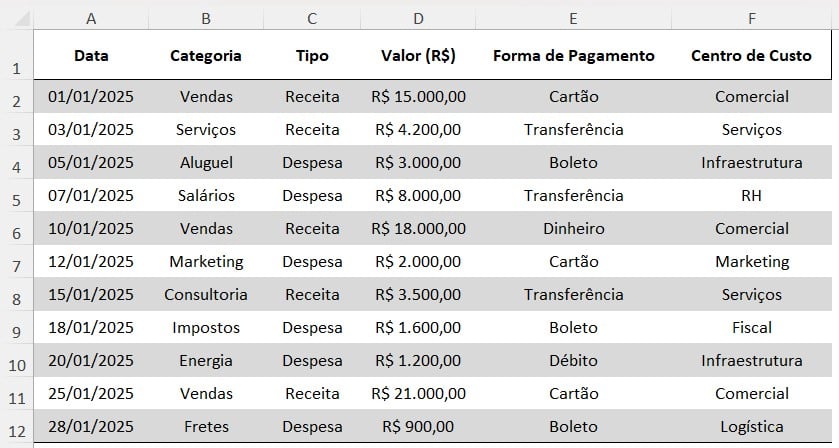
No caso, podemos criar uma tabela dinâmica para trazer de forma bem simples e rápida o total de receitas e despesas do nosso registro financeiro, sem a necessidade de aplicar funções.
Então, selecione toda a tabela, vá até a guia Inserir e clique m Tabela Dinâmica:
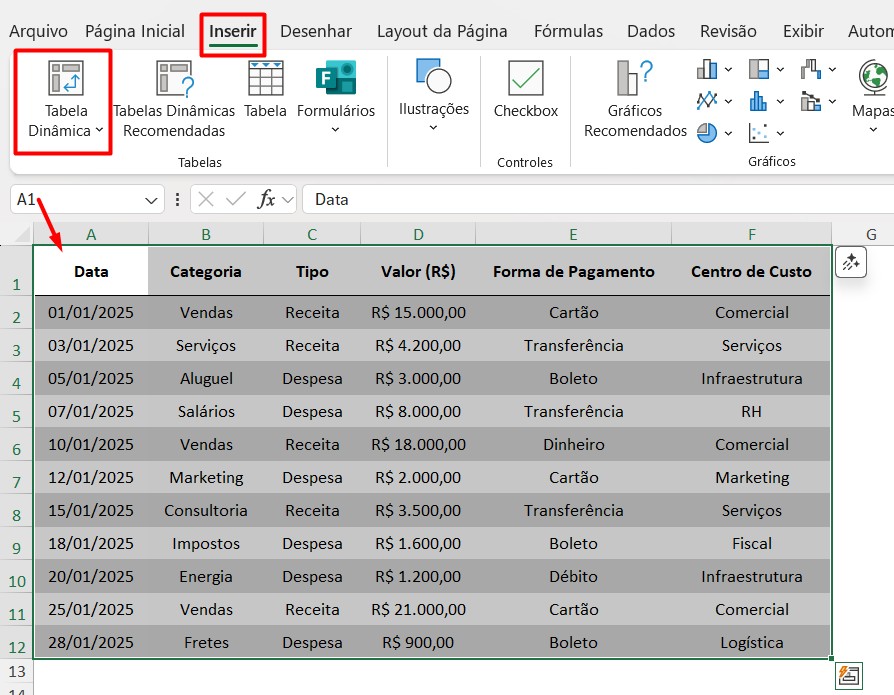
Após a confirmação, arraste o campo de Tipo em Linhas e Valor em Valores.
Com isso, teremos o total de receitas e despesas:
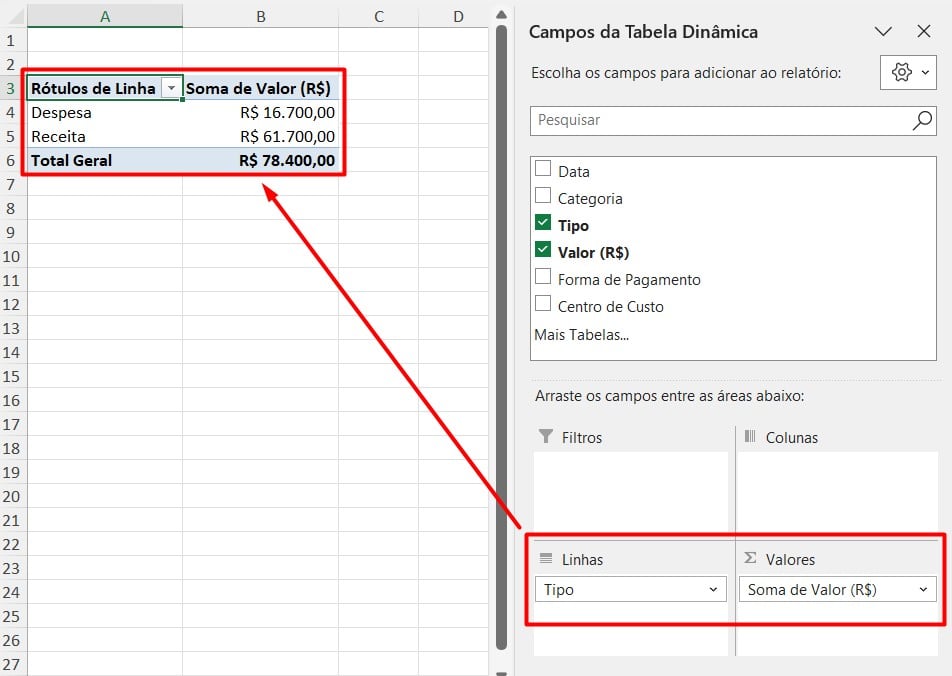
Contudo, para ter o resultado do saldo, abaixo da tabela dinâmica, subtraia a receita total com as despesas:

Gráfico de Receita vs. Despesa
No entanto, para visualizar facilmente se as receitas são maiores ou menores que as despesas, sem precisar interpretar números isolados, podemos criar um gráfico.
Basta selecionar a tabela dinâmica, ir até a aba de Inserir e selecione o Gráfico de Rosca:
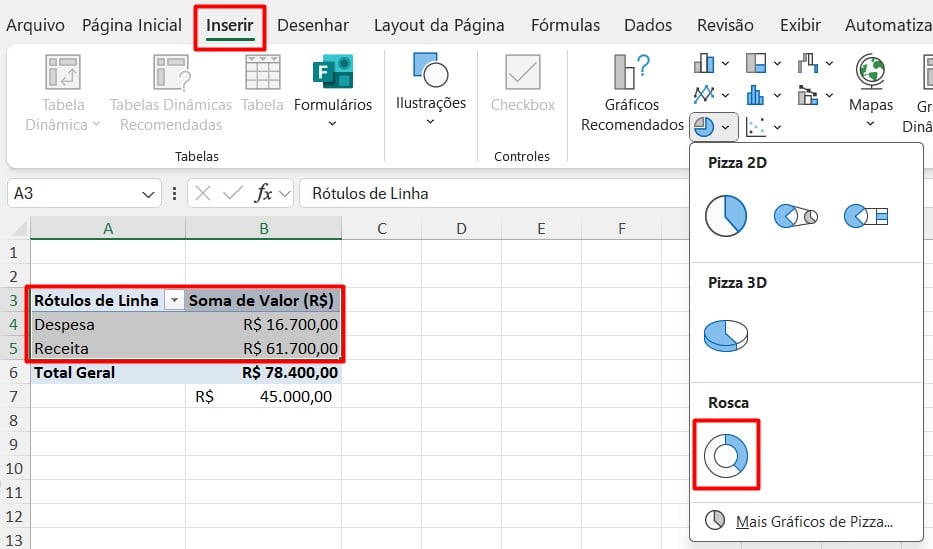
Primeiramente, desative os Botões de Campo do gráfico de rosca:
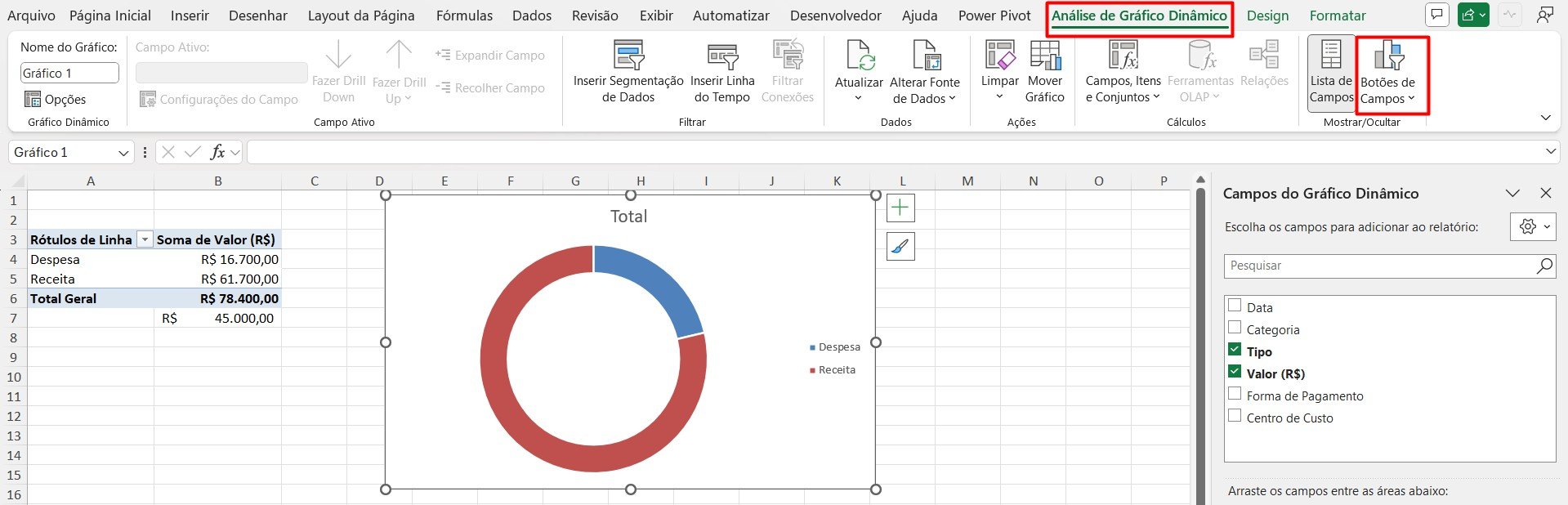
Depois, crie um título para o gráfico e ative o Rótulo de Dados:
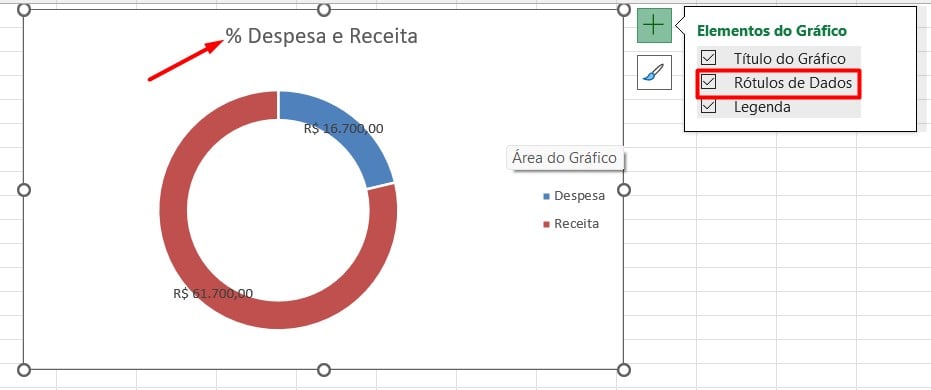
Agora, clique com o botão direito sobre os rótulos de dados e vá em Formatar Rótulos de Dados:
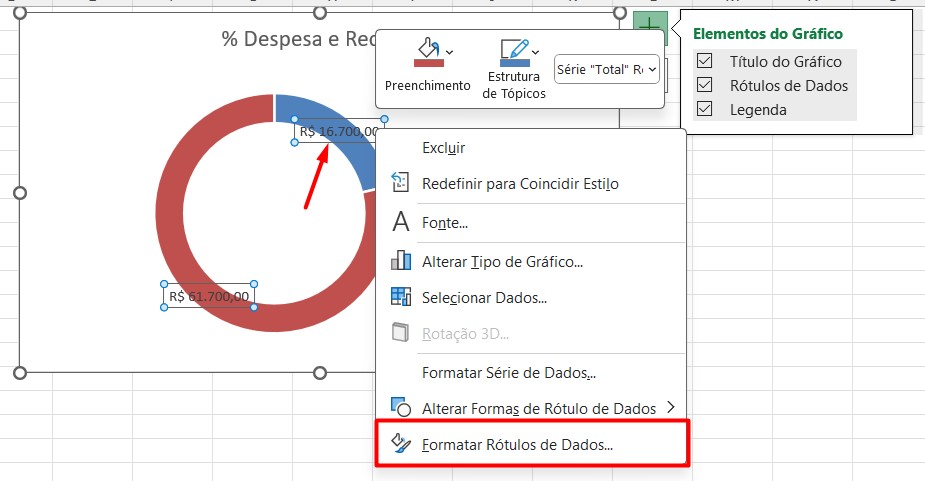
Com isso, mude o Conteúdo do Rótulo para Porcentagem:

Após as configurações indicadas e personalização de estilos, temos o percentual de receita e despesas do mês, conforme apresentando abaixo:
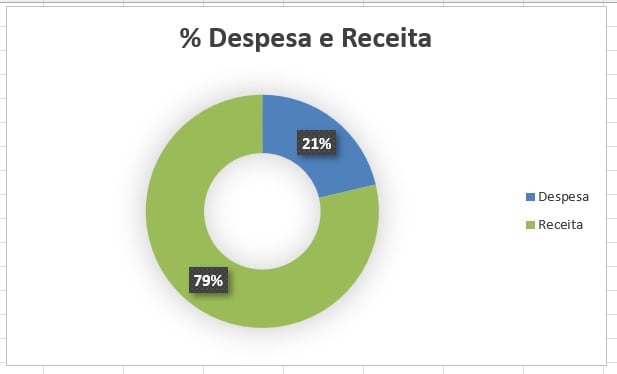
Total por Categoria
Contudo, podemos trazer o total por categoria para entender onde estão concentradas as receitas e despesas, identificar quais áreas consomem mais recursos ou geram mais resultados, e apoiar decisões mais estratégicas, como cortes de custos ou investimentos.
Afinal, esse resumo permite priorizar ações financeiras com base nos maiores impactos.
Para isso, copie a tabela dinâmica inicial e cole ao lado:
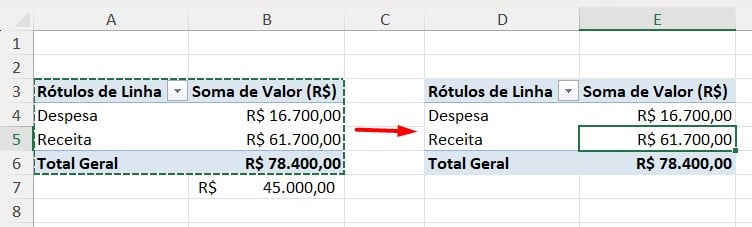
Depois, coloque o campo de Categoria em Linhas e Valor em Valores.
Sendo assim, o Excel irá gerar um resumo das categorias com os valores totais:
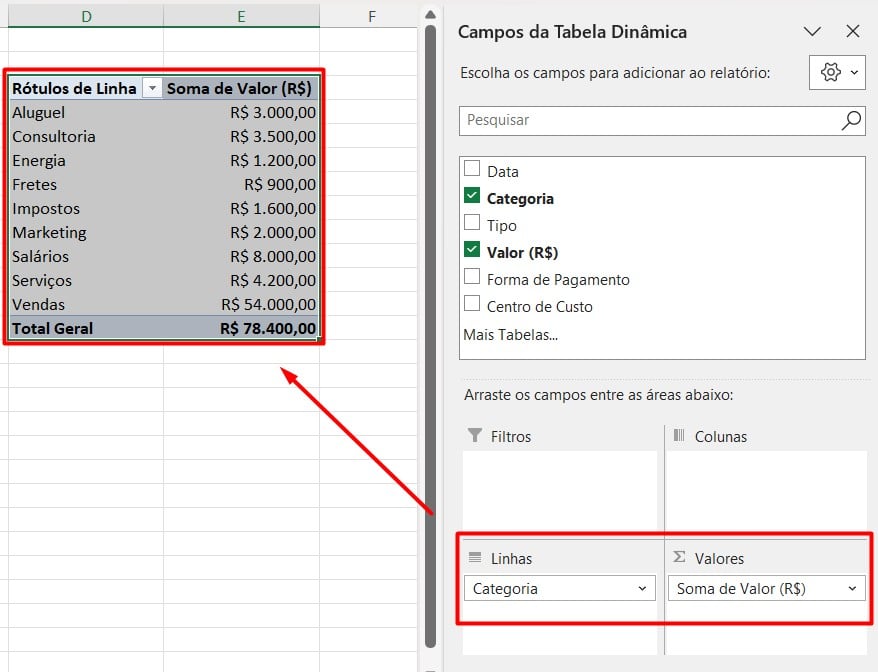
Portanto, de maneira prática, é possível identificar desequilíbrios, acompanhar resultados e planejar os próximos passos com mais segurança e eficiência, a partir das informações financeiras.
Curso de Excel Completo: Do Básico ao Avançado.
Quer aprender Excel do Básico ao Avançado, passando por Dashboards? Clique na imagem abaixo e saiba mais sobre este Curso de Excel Completo.
Por fim, deixe seu comentário sobre se gostou deste post tutorial e se você irá usar essas técnicas em suas planilhas de Excel. E você também pode enviar a sua sugestão para os próximos posts. Até breve!


![capa Resumo semanal 4 de 4 [fev]](https://ninjadoexcel.com.br/wp-content/uploads/2020/03/capa-Resumo-semanal-4-de-4-fev-304x170.jpg)